
¿No sería mucho más sencillo si Windows pudiese dividir la pantalla con un solo clic? Uno de los mayores inconvenientes que nos surgen a la hora de trabajar, jugar, leer o cualquier otra actividad que podamos realizar frente a nuestra computadora es no poder visualizar, simultáneamente, dos ventanas al mismo tiempo.
Para nuestra suerte, ¡Windows nos da una solución! Hoy aprenderemos una forma rapidísima y eficiente de dividir pantalla para optimizar nuestro rendimiento frente a nuestro equipo. Sin tener que estar en un constante cerrar y abrir una ventana tras otra.
Mencionar que los pasos a continuación son útiles para la versión de Windows 10, pero también nos servirá este truco para Windows 7, y derivadas como 8.1 o 8.1 pro.
¿Qué hacer para dividir pantalla en Windows?
Lo primero que haremos será seleccionar las dos ventanas que deseamos dividir. Tomaremos la primera de ellas con click izquierdo, como se muestra en la imagen inferior, y la arrastraremos hasta el límite del borde izquierdo de nuestra pantalla. Notaremos que se visualizará un marco translúcido justo a la mitad de nuestra pantalla, una vez que esto ocurra soltamos el clic.
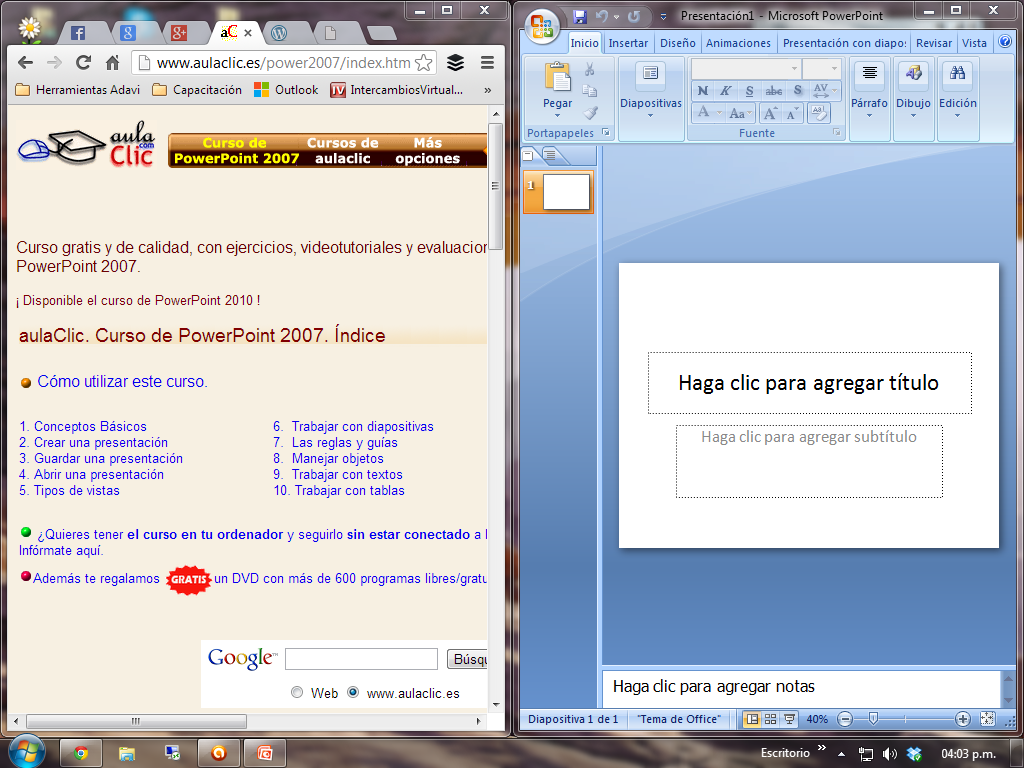
Luego tomamos la segunda ventana deseada y repetiremos el proceso anterior; pero, esta vez, hacia el lado derecho de nuestra pantalla. Nuevamente veremos el marco translúcido y soltaremos el clic.
Con los comandos
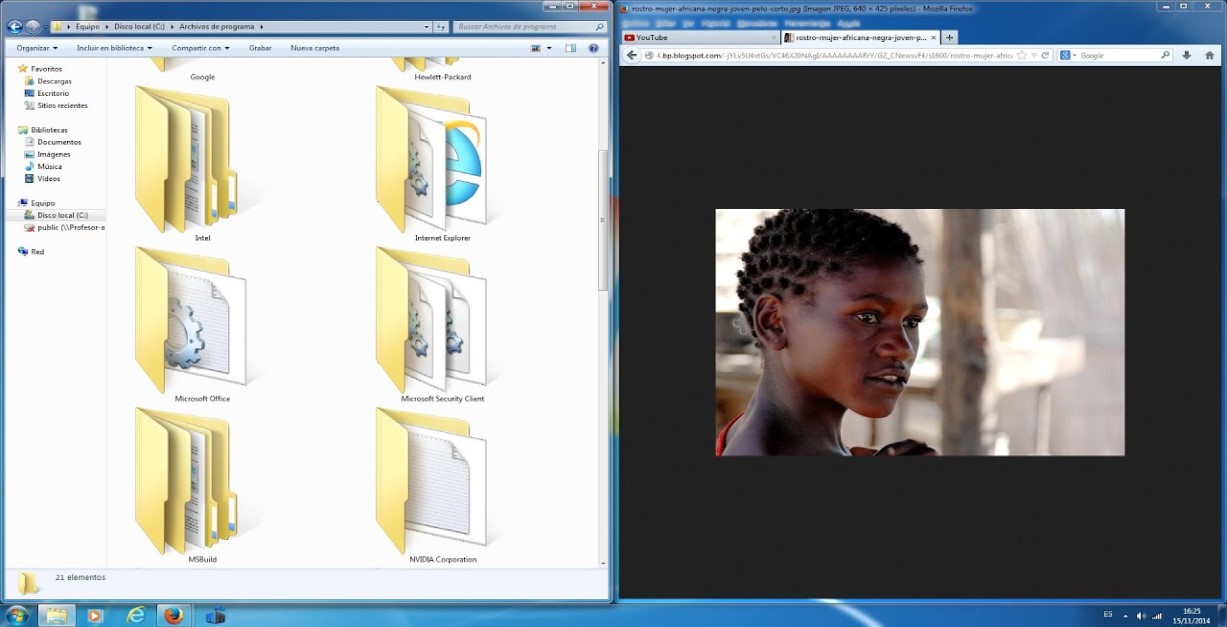
Para los fanáticos de usar comandos y atajos en el teclado sin depender del mouse, este truco se puede hacer rápidamente abriendo la ventana que queramos dividir, seguidamente presionamos el botón de Windows (tecla con el símbolo de sistema) paralelamente con la tecla direccional (izquierda, derecha) según el lado que queramos elegir. ¡Listo!
¿Y si quiero más pantallas en un monitor?
De no ser suficiente con una división binaria, puede probar aplicaciones para lograr una división aún mayor. Programas como WinSplit Revolution, Splitview o MagicDesktop se encargan de proporcionar una repartición más personalizada de su pantalla en Windows, además de estar dotadas con otras funcionalidades extras.
¿Ya estás aprovechando este truco mientras juegas en la otra mitad de la pantalla? ¡Esperamos te haya sido de utilidad!

 Cómo arreglar el error 0x8024001e de Windows Update
Cómo arreglar el error 0x8024001e de Windows Update



